Bạn có biết rằng các port mở trên máy tính là “cánh cửa” để ứng dụng và dịch vụ giao tiếp mạng, nhưng cũng tiềm ẩn nguy cơ bảo mật? Mỗi khi bạn lướt web, gửi email hay chơi game online, máy tính của bạn đang sử dụng các port để truyền và nhận dữ liệu. Port, hay còn gọi là cổng, hoạt động như một điểm cuối giao tiếp trong hệ điều hành, giúp phân loại lưu lượng truy cập mạng đến đúng ứng dụng. Tuy nhiên, việc không kiểm soát các port đang mở có thể dẫn đến nhiều vấn đề nghiêm trọng. Một port bị chiếm dụng bởi ứng dụng không mong muốn có thể gây xung đột, làm cho phần mềm khác không thể hoạt động. Tệ hơn, các port mở không cần thiết có thể trở thành lỗ hổng để tin tặc khai thác, tấn công và xâm nhập vào hệ thống của bạn. Để hiểu rõ hơn Port là gì, bạn có thể tham khảo bài viết chuyên sâu về khái niệm port trong mạng.
Việc chủ động kiểm tra và quản lý port mở là một kỹ năng thiết yếu để tối ưu hiệu suất hệ thống và bảo vệ máy tính một cách hiệu quả. Khi bạn biết chính xác port nào đang mở và ứng dụng nào đang sử dụng nó, bạn có thể nhanh chóng xác định các tiến trình bất thường, khắc phục xung đột phần mềm và đóng lại những “cánh cửa” không cần thiết để tăng cường bảo mật. Bài viết này sẽ cung cấp một hướng dẫn toàn diện, từ các phương pháp cơ bản sử dụng Command Prompt đến các công cụ trực quan như CurrPorts. Chúng tôi sẽ chỉ cho bạn cách đọc hiểu kết quả, xử lý các ứng dụng chiếm port và khắc phục những sự cố thường gặp một cách chi tiết và dễ hiểu nhất.
Hướng dẫn sử dụng Command Prompt để kiểm tra port đang mở trên Windows
Command Prompt là một công cụ dòng lệnh mạnh mẽ được tích hợp sẵn trong Windows, cho phép bạn thực hiện nhiều tác vụ quản trị hệ thống, bao gồm cả việc kiểm tra các port đang mở. Đây là phương pháp cơ bản và nhanh chóng nhất mà không cần cài đặt thêm bất kỳ phần mềm nào. Bằng cách sử dụng lệnh netstat, bạn có thể có được một cái nhìn tổng quan chi tiết về tất cả các kết nối mạng đang hoạt động trên máy tính của mình. Việc thành thạo công cụ này không chỉ giúp bạn chẩn đoán sự cố mạng mà còn là một bước quan trọng trong việc nâng cao kỹ năng quản trị hệ thống của bạn. Nếu bạn muốn hiểu sâu hơn về giao thức nền tảng giúp phân phối dữ liệu qua các port thì có thể tham khảo thêm về Tcp/ip là gì.
Các lệnh cơ bản kiểm tra port mở
Lệnh phổ biến và hữu ích nhất để kiểm tra port là netstat -ano. Mỗi tham số trong lệnh này đều có một vai trò riêng biệt, giúp cung cấp thông tin chi tiết và đầy đủ nhất.
- netstat: Viết tắt của “network statistics”, là lệnh chính để hiển thị thông tin về kết nối mạng.
- -a: Hiển thị tất cả các kết nối và cổng đang lắng nghe (listening ports). Nếu không có tham số này,
netstatchỉ hiển thị các kết nối đang hoạt động. - -n: Hiển thị địa chỉ và số port dưới dạng số thay vì cố gắng phân giải chúng thành tên. Điều này giúp lệnh thực thi nhanh hơn và kết quả dễ đọc hơn.
- -o: Hiển thị ID của tiến trình (Process ID – PID) liên quan đến mỗi kết nối. Đây là tham số cực kỳ quan trọng giúp bạn xác định chính xác ứng dụng nào đang sử dụng port.
Để sử dụng lệnh này hiệu quả, bạn cần chạy Command Prompt với quyền quản trị viên (Administrator). Bạn có thể làm điều này bằng cách nhấn phím Windows, gõ “cmd”, sau đó nhấp chuột phải vào “Command Prompt” và chọn “Run as administrator”. Nếu bạn gặp khó khăn khi chạy lệnh netstat, hãy xem phần xử lý lỗi dưới đây để biết cách khắc phục. Để biết cách kiểm tra đường đi của dữ liệu qua mạng, bạn có thể tham khảo Tracert là gì.
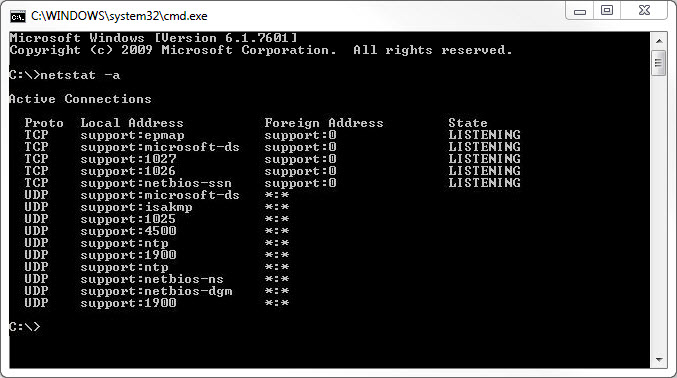
Phân tích kết quả từ netstat
Sau khi chạy lệnh netstat -ano, bạn sẽ thấy một danh sách các kết nối được hiển thị với nhiều cột thông tin khác nhau. Việc hiểu rõ ý nghĩa của từng cột là chìa khóa để chẩn đoán vấn đề.
- Proto: Giao thức được sử dụng cho kết nối, thường là TCP (Transmission Control Protocol) hoặc UDP (User Datagram Protocol).
- Local Address: Địa chỉ IP và số port trên máy tính của bạn. Địa chỉ
0.0.0.0có nghĩa là port đang lắng nghe trên tất cả các giao diện mạng.127.0.0.1là địa chỉ loopback, chỉ phục vụ kết nối nội bộ. - Foreign Address: Địa chỉ IP và số port của máy tính từ xa đang kết nối đến máy của bạn. Nếu giá trị là
0.0.0.0:*, điều đó có nghĩa là port đang ở trạng thái lắng nghe (LISTENING) và sẵn sàng chấp nhận kết nối. - State: Trạng thái của kết nối. Các trạng thái phổ biến bao gồm:
- LISTENING: Port đang mở và chờ kết nối. Đây là trạng thái quan trọng nhất cần chú ý.
- ESTABLISHED: Kết nối đã được thiết lập và đang hoạt động.
- CLOSE_WAIT: Kết nối từ xa đã bị đóng, nhưng máy tính của bạn vẫn giữ port mở.
- TIME_WAIT: Máy tính của bạn đã đóng kết nối nhưng vẫn chờ để xử lý các gói tin cuối cùng.
- PID: Process ID – Mã định danh của tiến trình hoặc ứng dụng đang sử dụng port. Dựa vào PID, bạn có thể sử dụng Task Manager để tìm ra tên của ứng dụng đó.
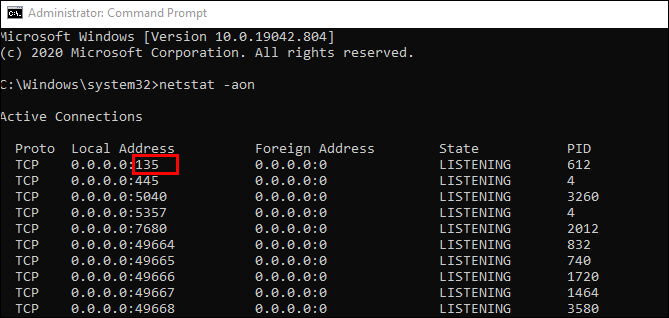
Sử dụng phần mềm tiện ích CurrPorts để xác định port đang mở
Mặc dù Command Prompt rất mạnh mẽ, giao diện dòng lệnh có thể không trực quan đối với tất cả mọi người. Nếu bạn muốn một giải pháp thân thiện hơn với giao diện đồ họa, CurrPorts là một lựa chọn tuyệt vời. Đây là một công cụ miễn phí, gọn nhẹ từ NirSoft, giúp bạn xem danh sách tất cả các port TCP/IP và UDP đang mở trên máy tính của mình. CurrPorts không chỉ hiển thị thông tin chi tiết mà còn cung cấp các tính năng tiện lợi để quản lý và xử lý các kết nối mạng một cách dễ dàng. Công cụ này đặc biệt hữu ích cho những ai muốn có một cái nhìn trực quan và nhanh chóng về hoạt động mạng mà không cần phải ghi nhớ các câu lệnh phức tạp.
Giới thiệu CurrPorts và các tính năng nổi bật
CurrPorts nổi bật nhờ sự đơn giản nhưng đầy đủ tính năng, giúp việc quản lý port trở nên dễ dàng hơn bao giờ hết.
- Giao diện trực quan, dễ sử dụng: Tất cả thông tin về port, tiến trình, địa chỉ IP, trạng thái kết nối đều được hiển thị rõ ràng trong một cửa sổ duy nhất. Bạn có thể dễ dàng nắm bắt tình hình mạng của máy tính chỉ trong nháy mắt.
- Thông tin chi tiết: Ngoài các thông tin cơ bản, CurrPorts còn hiển thị tên tiến trình, đường dẫn đầy đủ của file thực thi, thời gian tạo tiến trình, và người dùng đã khởi chạy nó.
- Lọc, sắp xếp và xuất dữ liệu: Bạn có thể dễ dàng sắp xếp danh sách theo bất kỳ cột nào, chẳng hạn như Local Port, để nhanh chóng tìm thấy thông tin mình cần. Công cụ cũng cho phép bạn lọc kết quả và xuất danh sách các port ra file HTML, XML hoặc văn bản để phân tích sau.
- Hành động nhanh: CurrPorts cho phép bạn đóng các kết nối TCP không mong muốn trực tiếp từ giao diện bằng cách nhấp chuột phải và chọn “Close Selected TCP Connections”.
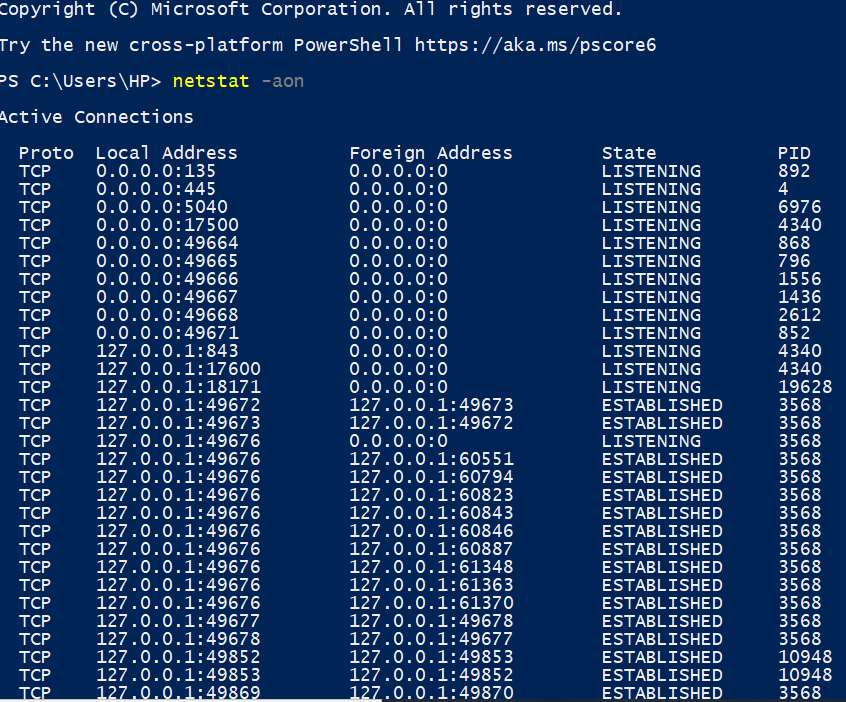
Cách tải, cài đặt và sử dụng CurrPorts hiệu quả
Việc sử dụng CurrPorts rất đơn giản và không yêu cầu cài đặt phức tạp.
- Tải xuống: Truy cập trang web chính thức của NirSoft để tải về CurrPorts. Công cụ này là dạng portable, nghĩa là bạn không cần cài đặt. Chỉ cần tải file ZIP về và giải nén.
- Chạy chương trình: Sau khi giải nén, bạn chỉ cần nhấp đúp vào file
cports.exeđể khởi chạy chương trình. Để có đầy đủ thông tin, bạn nên chạy nó với quyền Administrator (nhấp chuột phải và chọn “Run as administrator”). - Sử dụng: Ngay khi khởi động, CurrPorts sẽ tự động quét và hiển thị tất cả các kết nối mạng đang hoạt động.
- Sắp xếp: Để kiểm tra các port đang mở, cách hiệu quả nhất là nhấp vào tiêu đề cột “Local Port” để sắp xếp danh sách theo thứ tự tăng dần hoặc giảm dần.
- Hiểu ý nghĩa các cột: Các cột cung cấp thông tin tương tự như lệnh
netstat, bao gồm Process Name (Tên tiến trình), PID, Protocol (Giao thức), Local Port, Local Address, Remote Port, Remote Address, và State (Trạng thái). - Xem chi tiết: Nhấp đúp vào một kết nối bất kỳ để xem cửa sổ thuộc tính chi tiết hơn về tiến trình đó.
:max_bytes(150000):strip_icc()/how-to-check-if-a-port-is-open-in-windows-10-5179458-6-66b6ea020c1c4fa9a2e0228fc4829e79.jpg)
Cách xử lý các ứng dụng hoặc dịch vụ chiếm port không mong muốn
Khi bạn đã xác định được một port đang bị chiếm dụng bởi một ứng dụng lạ hoặc gây ra xung đột, bước tiếp theo là xử lý nó. Việc đóng một tiến trình không mong muốn hoặc giải phóng một port bị kẹt là một kỹ năng quan trọng để duy trì sự ổn định và an toàn cho hệ thống. Có nhiều cách để can thiệp, từ việc sử dụng các công cụ tích hợp sẵn của Windows như Task Manager và PowerShell cho đến việc cấu hình lại ứng dụng hoặc tường lửa. Việc lựa chọn phương pháp phù hợp phụ thuộc vào tình huống cụ thể và mức độ ưu tiên của dịch vụ đang chạy. Mục tiêu cuối cùng là giải phóng port cần thiết mà không làm ảnh hưởng đến các hoạt động quan trọng khác của hệ thống. Bạn cũng có thể tham khảo thêm về Firewall là gì để hiểu cách kiểm soát truy cập port bảo mật hơn.
Xác định ứng dụng chiếm port bằng PID
Sau khi có được PID (Process ID) từ lệnh netstat -ano hoặc từ công cụ CurrPorts, bạn có thể dễ dàng tìm ra ứng dụng tương ứng.
- Sử dụng Task Manager: Đây là cách đơn giản và trực quan nhất.
- Nhấn
Ctrl + Shift + Escđể mở Task Manager. - Chuyển sang tab “Details”.
- Nhấp vào tiêu đề cột “PID” để sắp xếp danh sách theo thứ tự PID.
- Tìm đến PID bạn đã xác định trước đó. Cột “Name” sẽ cho bạn biết tên file thực thi của ứng dụng, và cột “Description” sẽ cung cấp mô tả chi tiết hơn.
- Khi đã chắc chắn đó là ứng dụng cần đóng, bạn có thể nhấp chuột phải vào nó và chọn “End task”.
- Nhấn
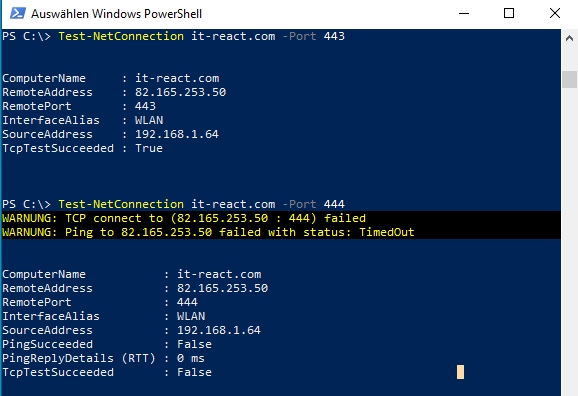
– Sử dụng Command Prompt hoặc PowerShell: Đối với những người quen thuộc với dòng lệnh, bạn có thể sử dụng lệnh taskkill để đóng tiến trình một cách nhanh chóng.
- Mở Command Prompt hoặc PowerShell với quyền Administrator.
- Gõ lệnh sau và nhấn Enter:
taskkill /PID [số_PID] /F - Trong đó,
[số_PID]là ID của tiến trình bạn muốn đóng. Tham số/F(force) đảm bảo tiến trình sẽ bị buộc phải đóng ngay cả khi nó đang bị treo.
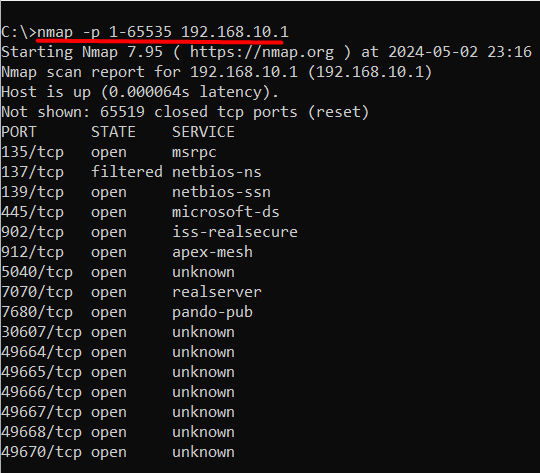
Giải pháp khắc phục xung đột port trên Windows
Đóng tiến trình chỉ là giải pháp tạm thời. Nếu xung đột xảy ra do hai ứng dụng hợp lệ cùng muốn sử dụng một port, bạn cần có những giải pháp lâu dài hơn.
- Thay đổi port cấu hình ứng dụng: Hầu hết các ứng dụng máy chủ (như web server, database) đều cho phép bạn thay đổi port hoạt động trong file cấu hình của chúng. Hãy kiểm tra tài liệu của phần mềm để tìm cách thay đổi port mặc định sang một port khác chưa được sử dụng.
- Tắt hoặc gỡ bỏ dịch vụ không cần thiết: Nếu port bị chiếm bởi một dịch vụ hệ thống hoặc ứng dụng bạn không sử dụng, hãy cân nhắc việc tắt (disable) hoặc gỡ bỏ nó. Bạn có thể quản lý các dịch vụ của Windows bằng cách chạy
services.msc. Tuy nhiên, hãy cẩn thận và chỉ tắt những dịch vụ bạn chắc chắn không cần thiết để tránh gây lỗi hệ thống. - Sử dụng Firewall hoặc phần mềm bảo mật quản lý port: Windows Defender Firewall cho phép bạn tạo các quy tắc (rules) để chặn hoặc cho phép truy cập vào các port cụ thể. Bằng cách cấu hình firewall, bạn có thể kiểm soát chặt chẽ những ứng dụng nào được phép mở port và giao tiếp ra bên ngoài, giúp tăng cường một lớp bảo mật quan trọng cho hệ thống.
Các vấn đề thường gặp khi kiểm tra port và cách khắc phục
Trong quá trình kiểm tra và quản lý port, bạn có thể gặp phải một số sự cố phổ biến. Những vấn đề này thường liên quan đến quyền hạn truy cập hoặc khó khăn trong việc xác định các tiến trình ẩn. Việc trang bị kiến thức để nhận diện và khắc phục chúng sẽ giúp bạn tiết kiệm thời gian và xử lý tình huống một cách chuyên nghiệp hơn. Đôi khi, một lỗi đơn giản có thể được giải quyết chỉ bằng một cú nhấp chuột, trong khi những trường hợp phức tạp hơn đòi hỏi bạn phải sử dụng các công cụ nâng cao.
Hiểu rõ các kịch bản này sẽ giúp bạn luôn chủ động trong mọi tình huống. Để hiểu sâu hơn về Ping là gì và các công cụ kiểm tra kết nối, bạn cũng có thể tham khảo bài viết liên quan.
Không thể chạy lệnh netstat do quyền hạn
Một trong những lỗi phổ biến nhất khi người dùng mới bắt đầu sử dụng netstat là nhận được thông báo lỗi hoặc không thấy được thông tin PID. Nguyên nhân chính là do bạn chưa chạy Command Prompt với quyền quản trị viên cao nhất. Các lệnh như netstat -o hay netstat -b yêu cầu quyền truy cập vào thông tin hệ thống ở cấp độ cao, điều mà tài khoản người dùng thông thường không có.
- Giải pháp: Rất đơn giản, bạn chỉ cần đảm bảo rằng mình đang chạy Command Prompt với quyền Administrator.
- Nhấn phím Windows hoặc nhấp vào nút Start.
- Gõ “cmd” vào ô tìm kiếm.
- Trong kết quả tìm kiếm, nhấp chuột phải vào “Command Prompt”.
- Chọn “Run as administrator” từ menu ngữ cảnh.
- Một cửa sổ User Account Control (UAC) sẽ hiện lên, hãy chọn “Yes”.
- Bây giờ, bạn có thể chạy lại lệnh
netstatvà sẽ thấy đầy đủ thông tin, bao gồm cả cột PID.

Port bị chiếm nhưng không xác định được ứng dụng
Đôi khi, bạn có thể thấy một port đang được sử dụng bởi một PID, nhưng khi tìm trong Task Manager, bạn lại không thấy một ứng dụng rõ ràng nào tương ứng. Thường thì PID này thuộc về một tiến trình hệ thống như “svchost.exe” (Service Host) hoặc “System”. Đây là những tiến trình đặc biệt của Windows, dùng để quản lý nhiều dịch vụ khác nhau.
- Giải pháp: Để xác định dịch vụ cụ thể nào đang nằm sau tiến trình này, bạn có thể sử dụng các phương pháp nâng cao hơn:
- Sử dụng lệnh
netstat -anob: Thêm tham sốbvào lệnhnetstatsẽ yêu cầu nó hiển thị tên file thực thi (.exe) đã tạo ra kết nối đó. Lệnh này chạy chậm hơn một chút nhưng cung cấp thông tin cực kỳ hữu ích. - Sử dụng Task Manager: Trong tab “Details” của Task Manager, bạn có thể nhấp chuột phải vào tiến trình
svchost.exevà chọn “Go to service(s)”. Thao tác này sẽ đưa bạn đến tab “Services” và tự động tô sáng các dịch vụ đang chạy dưới tiến trình đó. - Sử dụng phần mềm chuyên biệt: Các công cụ như Process Explorer (từ Microsoft Sysinternals) hoặc TCPView cung cấp một cái nhìn sâu hơn vào các tiến trình và kết nối mạng. Chúng có thể hiển thị cây tiến trình và các dịch vụ liên quan một cách rõ ràng, giúp bạn dễ dàng truy tìm nguồn gốc của việc sử dụng port. Bạn có thể tìm hiểu thêm về Socket là gì để hiểu mối liên quan giữa socket và các port trong lập trình mạng.
- Sử dụng lệnh
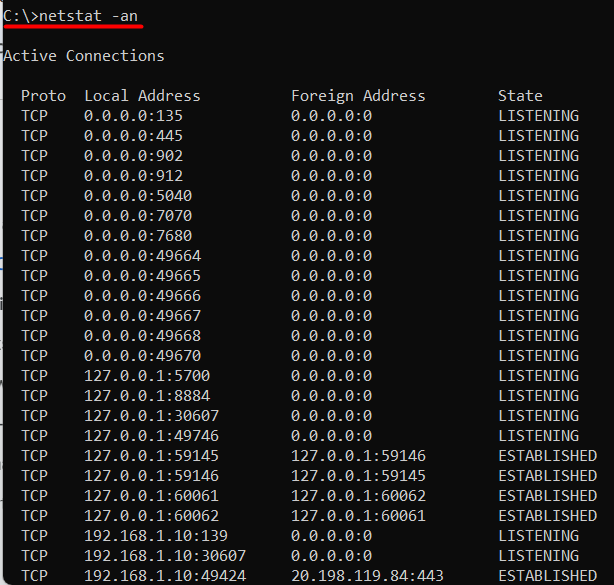
Các thực hành tốt khi kiểm tra và quản lý port trên Windows
Quản lý port không chỉ là một công việc khắc phục sự cố mà còn là một phần quan trọng của việc duy trì an ninh và hiệu suất hệ thống. Việc áp dụng các thói quen tốt sẽ giúp bạn chủ động ngăn chặn các vấn đề trước khi chúng xảy ra. Thay vì chỉ phản ứng khi có xung đột hoặc nghi ngờ về bảo mật, một chiến lược quản lý port chủ động sẽ giúp giảm thiểu bề mặt tấn công của hệ thống, đảm bảo các ứng dụng hoạt động trơn tru và giữ cho máy tính của bạn luôn trong trạng thái an toàn. Những thực hành này rất đơn giản nhưng lại mang lại hiệu quả lâu dài, góp phần xây dựng một môi trường làm việc số vững chắc và đáng tin cậy.
- Luôn kiểm tra port định kỳ để phát hiện sớm vấn đề bảo mật: Đừng đợi đến khi có sự cố mới kiểm tra. Hãy tạo thói quen chạy
netstathoặc CurrPorts hàng tuần hoặc hàng tháng để rà soát các port đang mở. Việc này giúp bạn nhanh chóng phát hiện các dịch vụ bất thường hoặc phần mềm độc hại có thể đang âm thầm hoạt động trên hệ thống của bạn. - Không bật port không cần thiết để giảm rủi ro tấn công: Tuân thủ nguyên tắc “càng ít càng tốt”. Nếu một ứng dụng hoặc dịch vụ không yêu cầu kết nối mạng, hãy đảm bảo nó không mở bất kỳ port nào. Mỗi port mở là một cánh cửa tiềm năng cho kẻ tấn công. Hãy sử dụng Windows Defender Firewall để chặn tất cả các kết nối đến các port không sử dụng. Nếu bạn muốn biết thêm, bạn có thể tham khảo chi tiết về Firewall là gì.
- Sử dụng phần mềm đáng tin cậy và hệ thống cập nhật thường xuyên: Luôn tải phần mềm từ các nguồn chính thức và uy tín. Các phần mềm không rõ nguồn gốc có thể chứa mã độc mở các “cửa hậu” (backdoor) trên hệ thống của bạn. Đồng thời, hãy đảm bảo hệ điều hành Windows và các ứng dụng của bạn luôn được cập nhật phiên bản mới nhất để vá các lỗ hổng bảo mật đã biết.
- Tránh tắt các dịch vụ hệ thống quan trọng không rõ chức năng: Khi phát hiện một port được sử dụng bởi một dịch vụ hệ thống của Windows, hãy cẩn trọng. Việc tắt nhầm một dịch vụ quan trọng (ví dụ: RPC, DNS Client) có thể gây ra lỗi hệ thống nghiêm trọng. Trước khi tắt bất kỳ dịch vụ nào, hãy tìm hiểu kỹ về chức năng của nó để đảm bảo rằng hành động của bạn không gây ra hậu quả không mong muốn. Bạn có thể tham khảo bài viết về DNS là gì để hiểu rõ hơn về một số dịch vụ mạng quan trọng.
Kết luận
Việc kiểm tra và quản lý port trên Windows là một kỹ năng nền tảng nhưng vô cùng quan trọng đối với bất kỳ ai muốn đảm bảo hệ thống của mình hoạt động hiệu quả và an toàn. Thông qua việc sử dụng các công cụ mạnh mẽ như Command Prompt với lệnh netstat hay các phần mềm trực quan như CurrPorts, bạn có thể dễ dàng có được cái nhìn toàn diện về các “cánh cửa” mạng đang mở trên máy tính của mình. Việc này không chỉ giúp bạn nhanh chóng khắc phục các xung đột phần mềm mà còn là một tuyến phòng thủ vững chắc, ngăn chặn các nguy cơ tấn công từ bên ngoài.
Tóm lại, lợi ích của việc quản lý port đúng cách là không thể phủ nhận: nó giúp tối ưu hóa hiệu suất, tăng cường bảo mật và mang lại cho bạn quyền kiểm soát hoàn toàn đối với hoạt động mạng của hệ thống. Chúng tôi khuyến khích bạn áp dụng các phương pháp và thực hành tốt đã được hướng dẫn trong bài viết này vào công việc hàng ngày. Bằng cách chủ động giám sát và quản lý các port, bạn đang góp phần xây dựng một môi trường số an toàn và ổn định hơn cho chính mình. Hãy bắt đầu ngay hôm nay và tiếp tục khám phá các kỹ thuật bảo mật mạng khác để không ngừng nâng cao khả năng bảo vệ hệ thống của bạn trong thế giới kỹ thuật số luôn biến động. Để nâng cao hiệu suất kết nối mạng, bạn cũng có thể tham khảo thêm về Cách tăng tốc độ WiFi.

